Bayangkan sebuah dunia di mana menghubungkan model AI Anda ke berbagai sumber data semudah mencolokkan port USB-C ke perangkat. Inilah visi di balik Model Context Protocol (MCP)—standar terbuka yang dirancang untuk menyederhanakan interaksi antara sistem AI dan berbagai dataset. Dalam posting blog ini, kita akan menjelajahi apa itu MCP, signifikansinya dalam lanskap AI, dan mengapa pengembang yang mengintegrasikan AI ke dalam alur kerja mereka menganggap alat seperti Apidog sangat berharga untuk menguji dan menyempurnakan koneksi ini. Jika Anda pernah merasakan frustrasi membangun konektor khusus untuk setiap sumber data AI, Anda akan mengerti mengapa MCP dan alat pengujian API yang tepat telah menjadi pengubah permainan bagi pengembang AI.
Memahami Model Context Protocol (MCP)
Model Context Protocol adalah protokol terbuka yang menstandarisasi bagaimana aplikasi menyediakan konteks ke Large Language Models (LLM). Anggap MCP sebagai konektor universal, seperti USB-C, tetapi untuk aplikasi AI. Ia menawarkan cara standar untuk menghubungkan model AI ke berbagai sumber data dan alat, menyederhanakan proses integrasi dan meningkatkan kemampuan asisten AI.
Mengapa MCP Dikembangkan?
Sebelum MCP, mengintegrasikan model AI dengan berbagai dataset memerlukan pengkodean khusus untuk setiap sumber data, yang menyebabkan alur kerja yang terfragmentasi dan tidak efisien. MCP mengatasi tantangan ini dengan menyediakan:
- Integrasi Terstandarisasi: Pengembang dapat mengintegrasikan alat AI mereka sekali menggunakan MCP dan terhubung ke beberapa sumber data tanpa kode khusus tambahan.
- Fleksibilitas: MCP memungkinkan peralihan yang mulus antara berbagai penyedia dan vendor LLM, mempromosikan kemampuan beradaptasi dalam aplikasi AI.
- Keamanan: Dengan mempertahankan konteks dalam protokol, MCP memastikan interaksi yang aman antara sistem AI dan sumber data.
Misalnya, menggunakan aplikasi desktop Claude yang dikonfigurasi dengan MCP, pengembang dapat terhubung langsung ke GitHub, membuat repositori baru, dan membuat permintaan pull dalam waktu kurang dari satu jam. Efisiensi ini menunjukkan potensi MCP untuk merevolusi integrasi AI.
Arsitektur Inti MCP
Pada intinya, MCP mengikuti arsitektur klien-server yang terdiri dari:
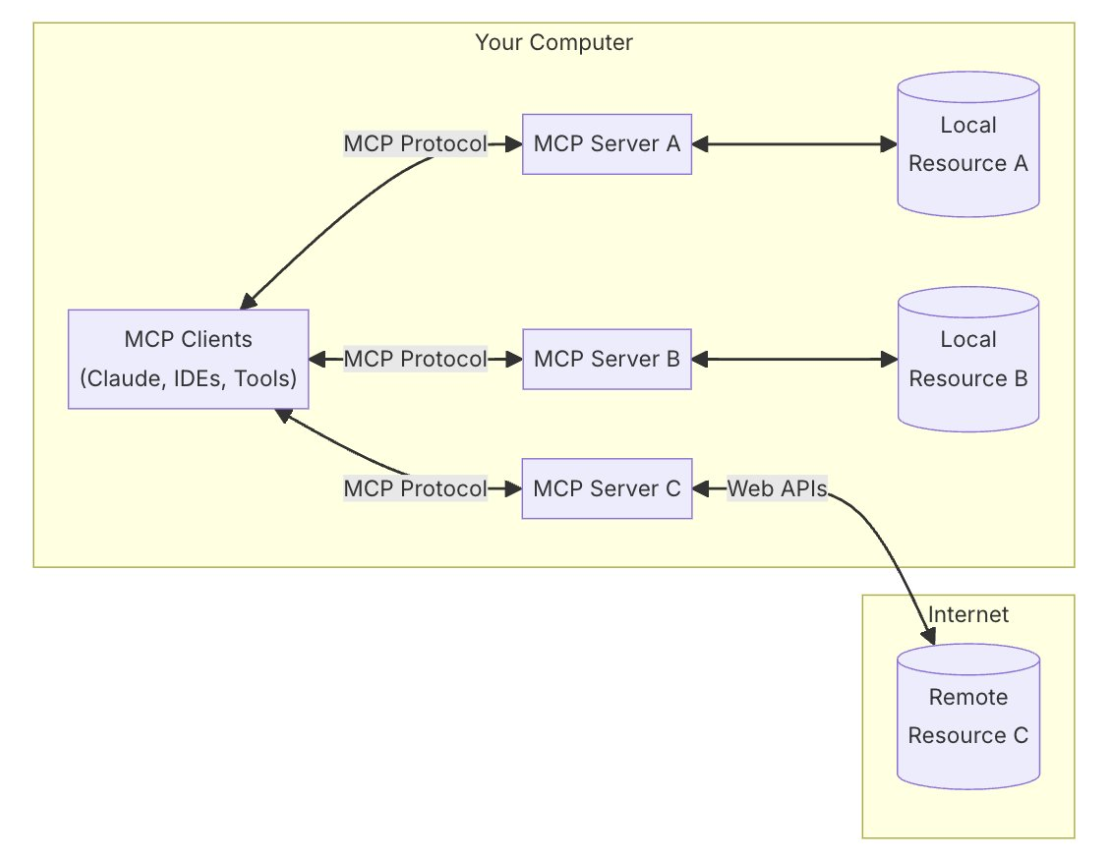
- Host MCP: Aplikasi seperti Claude Desktop, Integrated Development Environments (IDE), atau alat AI yang mengakses data melalui MCP.
- Klien MCP: Klien protokol yang memelihara koneksi satu-ke-satu dengan server.
- Server MCP: Program ringan yang mengekspos kemampuan spesifik melalui protokol terstandarisasi.
- Sumber Data Lokal: File, database, dan layanan di komputer Anda yang dapat diakses dengan aman oleh server MCP.
- Layanan Jarak Jauh: Sistem eksternal yang tersedia melalui internet (misalnya, melalui API) yang dapat dihubungkan oleh server MCP.
Arsitektur ini memastikan bahwa sistem AI dapat mempertahankan konteks saat berinteraksi dengan berbagai alat dan dataset, menggantikan integrasi yang terfragmentasi dengan kerangka kerja yang lebih berkelanjutan.
Meskipun MCP dengan brilian memecahkan tantangan standarisasi antara model AI dan sumber data, ada bagian penting lain dari teka-teki yang sering ditemukan pengembang dengan susah payah: bagaimana Anda secara efisien menguji, men-debug, dan mendokumentasikan integrasi ini sebelum menyebarkannya? Di sinilah saya menemukan alat seperti Apidog menjadi pendamping yang sangat diperlukan untuk MCP. Saat membangun aplikasi bertenaga MCP pertama saya, saya menghabiskan waktu berjam-jam menguji koneksi API secara manual sampai saya menemukan bagaimana fitur pengujian dan dokumentasi otomatis Apidog dapat memangkas waktu itu.
Apa itu Apidog?
Apidog adalah platform andalan saya untuk menavigasi dunia pengembangan API yang seringkali luar biasa—terutama saat bekerja dengan protokol canggih seperti MCP. Jika Anda pernah begadang untuk men-debug mengapa model AI Anda tidak dapat mengakses repositori GitHub Anda dengan benar melalui MCP, Anda akan menghargai bagaimana Apidog membawa kejelasan ke seluruh proses. Ia menghubungkan setiap tahap siklus hidup API, dari desain hingga pengujian hingga dokumentasi, menghilangkan momen 'berfungsi di mesin saya' yang membuat frustrasi yang menghantui tim yang menerapkan standar integrasi baru seperti MCP.
Apidog menggabungkan beberapa alat menjadi satu, menghilangkan kebutuhan akan tugas berulang dan merampingkan proses pengembangan API. Fitur utama Apidog meliputi: Smart Mock Server, Dokumentasi API Online, Alat Pengujian Otomatis, Toolkit Pengembangan API.
Dengan mengintegrasikan Apidog ke dalam alur kerja Anda, Anda dapat memastikan bahwa API Anda kuat, terdokumentasi dengan baik, dan siap berinteraksi dengan mulus dengan model AI menggunakan MCP. Coba GRATIS!
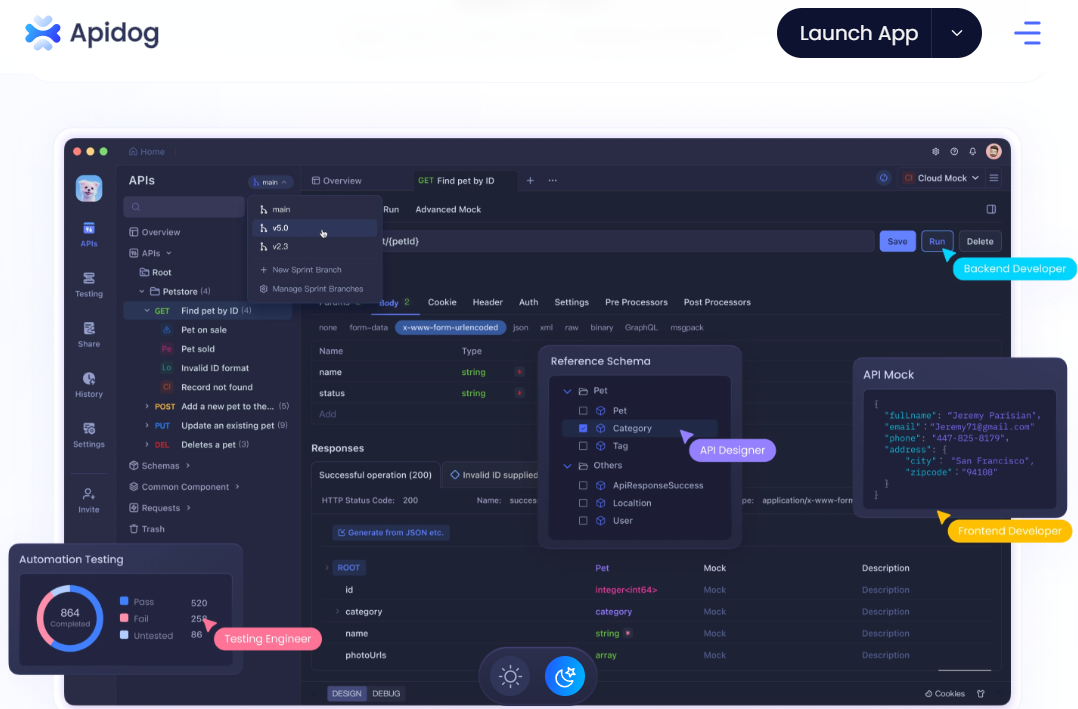
Panduan Langkah demi Langkah untuk Menyiapkan MCP
Server MCP yang akan Anda pelajari untuk dibuat berfungsi sebagai jembatan antara alat AI (Claude Desktop) dan sumber data atau layanan eksternal.
Langkah 1: Instal Claude Desktop
- Kunjungi claude.ai dan unduh versi untuk sistem operasi Anda (Mac atau Windows).
- Instal aplikasi dengan menyeretnya ke folder Aplikasi Anda (Mac) atau mengikuti petunjuk instalasi (Windows).
Langkah 2: Dapatkan Kunci API
a. Kunci API Brave Search: Server ini menghubungkan Claude Desktop ke API Brave Search, memungkinkan alat AI untuk melakukan pencarian web langsung dari aplikasi.
- Buka API Brave Search dan buat akun.
- Mendaftar untuk langganan gratis dan menghasilkan kunci API.
- Simpan kunci API di lokasi yang aman.
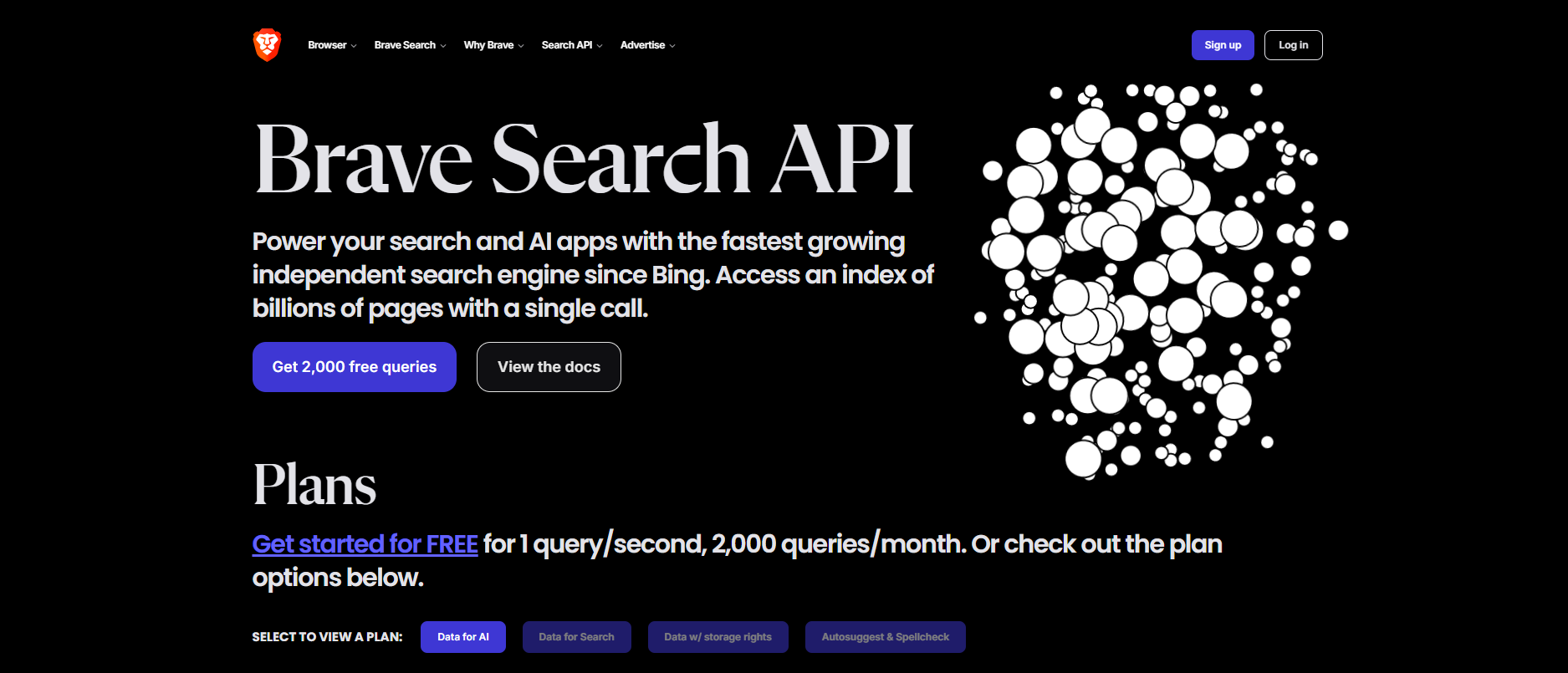
b. Token Akses Pribadi GitHub: Server ini menghubungkan Claude Desktop ke GitHub, memungkinkan alat AI untuk berinteraksi dengan repositori dan melakukan tugas seperti membuat repositori, mendorong kode, atau mengelola alur kerja.
- Buat akun GitHub di github.com.
- Buka Settings > Developer Settings > Personal Access Tokens. Kemudian hasilkan token baru dengan izin berikut: Repo access, Workflow, Write packages, dan Copilot.
- Terakhir, simpan token di lokasi yang aman.
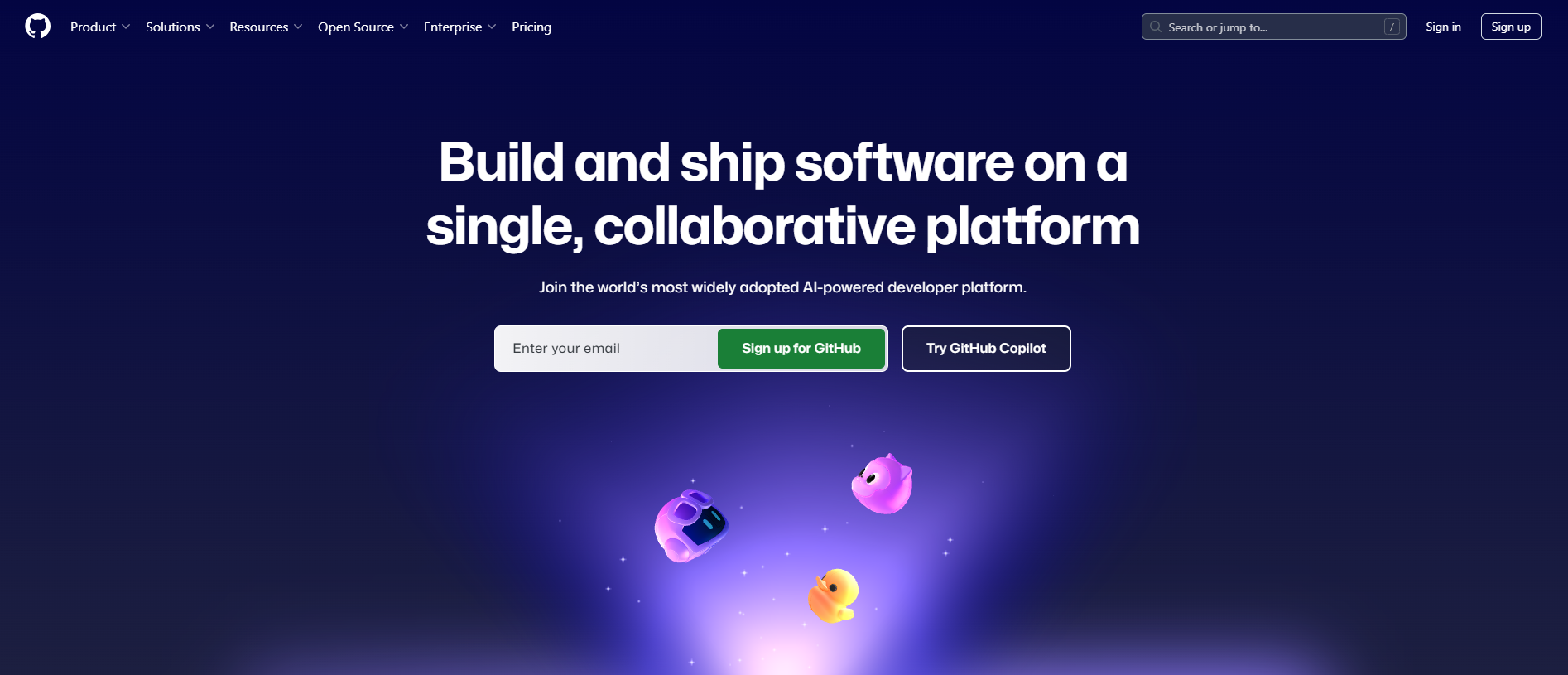
Langkah 3: Instal Node.js dan Homebrew (Pengguna Mac)
Untuk Pengguna Mac:
1. Buka Terminal (Command + Space, ketik "Terminal," dan tekan Enter).
2. Instal Homebrew dengan menjalankan:
/bin/bash -c "$(curl -fsSL https://raw.githubusercontent.com/Homebrew/install/HEAD/install.sh)"
3. Tambahkan Homebrew ke PATH sistem Anda:
echo 'eval "$(/opt/homebrew/bin/brew shellenv)"' >> ~/.zshrc
source ~/.zshrc
4. Verifikasi instalasi:
brew --version
5. Verifikasi instalasi Node.js:
node --version
npm --version
Untuk Pengguna Windows:
- Unduh dan instal Node.js dari situs web Node.js resmi.
Verifikasi instalasi dengan membuka Command Prompt atau PowerShell dan menjalankan:
node --version
npm --version
Langkah 4: Buat File Konfigurasi MCP
Untuk Pengguna Mac:
Buat folder dan file yang diperlukan:
mkdir -p ~/.claude/servers
touch ~/.claude/servers/claude-desktop-config.json
Buka file di editor teks:
nano ~/.claude/servers/claude-desktop-config.json
Tambahkan konfigurasi JSON berikut:
{
"mcpServers": {
"brave-search": {
"command": "npx",
"args": ["-y", "@modelcontextprotocol/server-brave-search"],
"env": {
"BRAVE_API_KEY": "YOUR-BRAVE-KEY"
}
},
"github": {
"command": "npx",
"args": ["-y", "@modelcontextprotocol/server-github"],
"env": {
"GITHUB_PERSONAL_ACCESS_TOKEN": "YOUR-GITHUB-KEY"
}
}
}
} - Ganti
YOUR-BRAVE-KEYdanYOUR-GITHUB-KEYdengan kunci API Anda yang sebenarnya. - Simpan dan keluar (CTRL+O, Enter, lalu CTRL+X).
Untuk Pengguna Windows:
- Buka Command Prompt atau PowerShell.
Buat folder dan file yang diperlukan:
mkdir %USERPROFILE%\.claude\servers
type nul > %USERPROFILE%\.claude\servers\claude-desktop-config.json
- Buka file di editor teks (misalnya, Notepad) dan tambahkan konfigurasi JSON yang sama seperti di atas.
- Ganti placeholder dengan kunci API Anda dan simpan file.
Langkah 5: Instal Server MCP
Instal server MCP Brave Search:
npm install -g @modelcontextprotocol/server-brave-search
Instal server MCP GitHub:
npm install -g @modelcontextprotocol/server-github Setelah instalasi, Anda perlu menutup Claude Desktop sepenuhnya, dan kemudian membuka kembali Claude Desktop untuk memuat konfigurasi baru.
Langkah 6: Verifikasi Alat MCP
Buka Claude Desktop dan cari indikator Alat MCP lalu uji alat tersebut:
- Brave Search: Cari web untuk tren AI terbaru.
- Integrasi GitHub: Buat repositori GitHub bernama "Test-Repo."
Sebagai pengembang yang telah menyiapkan MCP beberapa kali, saya tidak bisa cukup menekankan betapa pentingnya untuk menguji integrasi Anda dengan benar sebelum mengandalkannya. Meskipun Claude Desktop menunjukkan kapan alat dimuat, Anda akan menginginkan visibilitas yang lebih dalam ke dalam permintaan dan respons API yang mengalir melalui server MCP Anda. Di sinilah Apidog menyelamatkan saya dari sakit kepala yang tak terhitung jumlahnya—saya dapat menangkap lalu lintas API aktual antara Claude dan API GitHub/Brave, memeriksa payload, dan memecahkan masalah autentikasi yang tidak jelas dari antarmuka Claude saja. Cukup buat proyek baru di Apidog, impor titik akhir API yang digunakan server MCP Anda, dan Anda akan mendapatkan wawasan berharga tentang bagaimana asisten AI Anda berkomunikasi dengan layanan ini.
Apa yang Dapat Anda Lakukan dengan MCP?
Setelah MCP disiapkan, Anda dapat menggunakan Claude Desktop untuk melakukan tugas-tugas lanjutan seperti:
- Mencari web untuk informasi waktu nyata.
- Membuat dan mengelola repositori GitHub.
- Menganalisis file lokal di komputer Anda.
- Mengotomatiskan alur kerja dengan input minimal.
Kesimpulan
Menyiapkan Model Context Protocol (MCP) mungkin tampak sedikit teknis pada awalnya, tetapi setelah Anda selesai, Anda akan memiliki alat yang ampuh yang dapat mempercepat alur kerja AI Anda. Apakah Anda sedang mencari web, mengelola repositori GitHub, atau menganalisis file lokal, MCP memungkinkan semuanya hanya dengan beberapa klik.
Saat Anda memulai perjalanan MCP Anda, ingatlah bahwa kualitas integrasi AI Anda hanya akan sebaik kemampuan Anda untuk menguji dan menyempurnakannya. Saya menemukan bahwa memasangkan MCP dengan Apidog menciptakan alur kerja yang kuat—MCP menstandarisasi bagaimana AI Anda terhubung ke sumber data, sementara Apidog memberi Anda visibilitas dan kemampuan pengujian untuk memastikan koneksi tersebut berfungsi dengan sempurna. Apakah Anda sedang men-debug mengapa Claude tidak dapat mengakses repositori GitHub Anda atau mencoba mengoptimalkan hasil pencarian Brave Anda, antarmuka intuitif Apidog untuk pengujian API telah menjadi pendamping yang sangat diperlukan bagi saya untuk pengembangan MCP. Unduh secara gratis dan rasakan kepercayaan diri yang datang dari integrasi AI yang diuji secara menyeluruh.



